
Table des matières:
- Auteur John Day [email protected].
- Public 2024-01-30 09:06.
- Dernière modifié 2025-01-23 14:45.

introduction
Bonjour, communauté électronique ! Aujourd'hui, je vais vous présenter un projet qui vous permet de mesurer la tension et le courant d'un appareil, et de l'afficher avec les valeurs de puissance et d'énergie. Une mesure de courant/tension Si vous vouliez mesurer la tension et le courant d'un circuit avec un Arduino, la procédure est assez simple. Vous utilisez l'entrée analogique pour mesurer la tension aux bornes de la charge et utilisez un shunt pour mesurer le courant via la chute de tension de la résistance shunt. Maintenant, cette méthode est plutôt grossière, et elle ne fonctionne que pour des tensions comprises entre 0 et 5 V, et l'ADC de l'Arduino qui est utilisé pour lire la chute de tension de la résistance est un peu imprécis pour mesurer des centaines de mV seulement qui chuteront à travers le shunt. Heureusement, il existe des modules qui nous facilitent la vie. Pour ce projet, j'utiliserai un circuit intégré INA219, qui utilise une résistance 0,1R comme shunt et peut mesurer des tensions jusqu'à 32V, et a une plage de courant de 0-3,2A. Ce circuit intégré offre une interface I2C, pour communiquer avec l'Arduino, et en étudiant la fiche technique, nous pouvons utiliser des commandes spécifiques sur l'interface I2C, afin de lire les valeurs de tension et de courant. Nous avons encore de la chance parce que nous n'avons pas à traverser ce problème. Il existe des bibliothèques d'Adafruit que vous pouvez télécharger et utiliser des fonctions prédéfinies pour lire la tension et le courant | Cliquez ici pour télécharger la bibliothèque
Étape 1: écran OLED

Le prochain composant que j'utiliserai est un écran. De cette façon, nous pouvons réellement afficher les valeurs que nous mesurons. Je travaille avec l'écran OLED de 96 pouces depuis un certain temps maintenant, et il fonctionne à merveille. Nous pouvons à nouveau utiliser la bibliothèque Adafruit déjà créée pour envoyer les données que nous voulons afficher à l'écran | Cliquez ici pour télécharger la bibliothèque Adafruit | vous aurez également besoin de la bibliothèque Adafruit GFX.
Étape 2: Lecteur de carte SD

Maintenant, pour terminer ce projet, nous allons ajouter un dernier composant. Un lecteur de carte micro SD, afin de stocker les données mesurées sous forme de fichiers texte, d'où vous pouvez les copier dans un programme comme Excel pour faire de jolis tracés, et calculer la puissance et l'énergie utilisées, en multipliant le courant et la tension avec le temps respectivement.
Ce module communique via une interface SPI, qui utilise également des commandes pour écrire/lire des données. Ce module n'est pas compatible 5V, nous ne pouvons donc pas simplement le câbler à l'interface Arduino car le 5V détruira la puce 3,3V. Pour cela, j'ai fabriqué des diviseurs de tension à partir de résistances pour abaisser les signaux 5V aux signaux 3,3V appropriés pour la puce (lignes MOSI, CS et CLK respectivement et pour abaisser les 5V à 3,3V pour alimenter le module).
Étape 3: Schéma schématique:
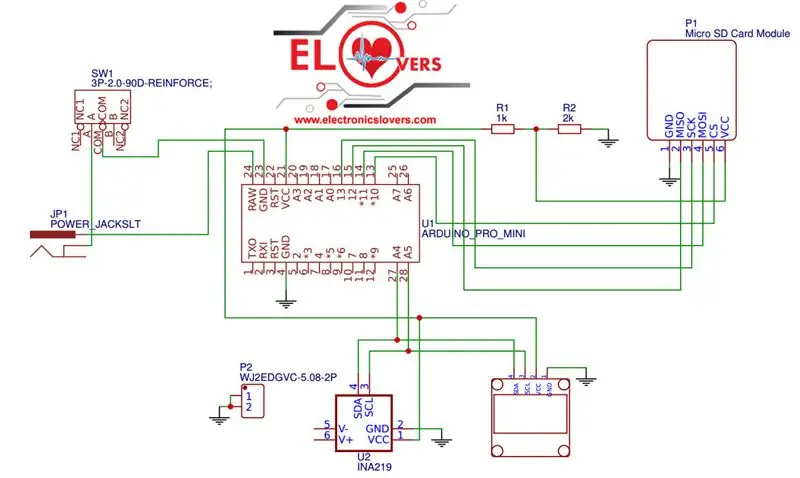
Enfin, nous programmons l'Arduino en utilisant la bibliothèque Adafruit pour le module INA219, pour lire les valeurs de tension et de courant. De plus, nous multiplions le courant par la tension afin d'obtenir la puissance utilisée. Ensuite, nous pouvons utiliser la fonction milis() pour stocker le temps écoulé, et le multiplier par la puissance, afin de calculer l'énergie qui a été utilisée. Pour le lecteur de carte SD, j'ai utilisé la bibliothèque "SdFat", car les bibliothèques SD standard d'Arduino ne fonctionnaient pas très bien | Cliquez ici pour télécharger la bibliothèque Sdfat
Vous pouvez alimenter la carte en utilisant la prise DC et en appliquant une tension comprise entre 7 et 12V à l'Arduino, qui alimente les autres composants via le 5V VCC.
Étape 4: PCB est arrivé:

Un sponsor de ce projet
Le sponsor de ce projet est PCBGOGO qui nous a livré 10 PCB pour ce projet. PCBGOGO produit des PCB de haute qualité en très peu de temps et les livre également très rapidement. Donc, si vous envisagez de rendre votre projet professionnel, n'hésitez pas à télécharger vos fichiers Gerber sur PCBGOGO pour recevoir 10 PCB à un prix très bas.
Étape 5: Démonstration vidéo du projet

www.electronicslovers.com/2019/03/diy-power-meter-project-by-using-arduino-pro-mini.html
Conseillé:
Compteur de puissance EBike : 6 étapes
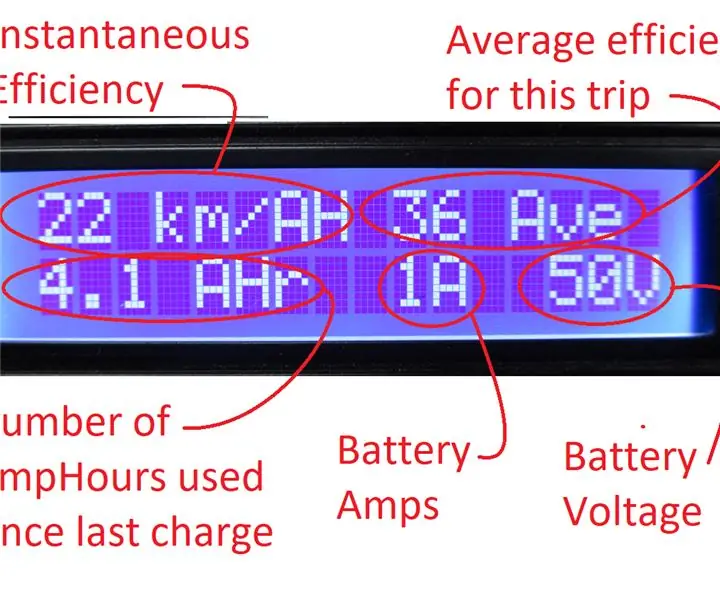
EBike Power Meter : J'ai récemment converti un vélo de montagne en vélo électrique. La conversion s'est relativement bien déroulée, donc une fois le projet terminé, j'ai sauté à bord et je suis parti pour une croisière d'essai. J'ai gardé un œil sur l'indicateur de charge de la batterie, ne sachant pas à quelle distance t
Compteur de puissance : 4 étapes
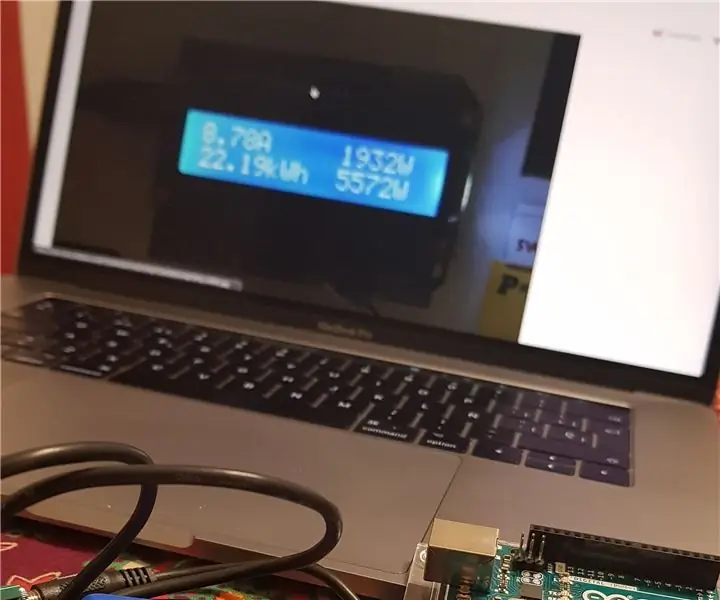
Compteur de puissance : Bueno, va mi primer instructables. Así que todos los comentarios y quejas son bienvenidos.La idea es mostrar un medidor de consumo que arme utilizando basicamente un arduino, un sensor de corriente y una framboise entre otras cosas de la forma mas s
Compteur intelligent avec unité de correction automatique du facteur de puissance : 29 étapes

Compteur intelligent avec unité de correction automatique du facteur de puissance : un compteur bidirectionnel avec un gadget de modification automatique du facteur de puissance examine la puissance active et réactive et, en outre, le facteur de puissance de la tension de ligne et la détection du courant de ligne par le capteur de tension et de courant
IOT123 - Assemblage du BOÎTIER DE COMPTEUR DE PUISSANCE : 6 étapes

IOT123 - POWER METER BOX Assembly : il s'agit d'un boîtier pour l'ATTINYPOWERMETER créé par moononournation. Il peut mesurer en continu la tension (V), le courant (mA) et la consommation d'énergie accumulée (mWh). Et tracez également un graphique simple pour visualiser les chiffres. Comme un simple guide de connexion est éclaboussé o
Premier jour de la robotique K-2 : la puissance de l'arbre de projet ! : 8 étapes (avec photos)

Premier jour de robotique K-2 : la puissance de l'arbre de projet ! : Le premier jour du niveau 1 de robotique (en utilisant Racer Pro-bots®), nous présentons aux étudiants "leurs robots" puis montrez-leur Project Challenge-Tree™ Non 1.Project Challenge-Trees crée les conditions d'une zone d'apprentissage actif™
